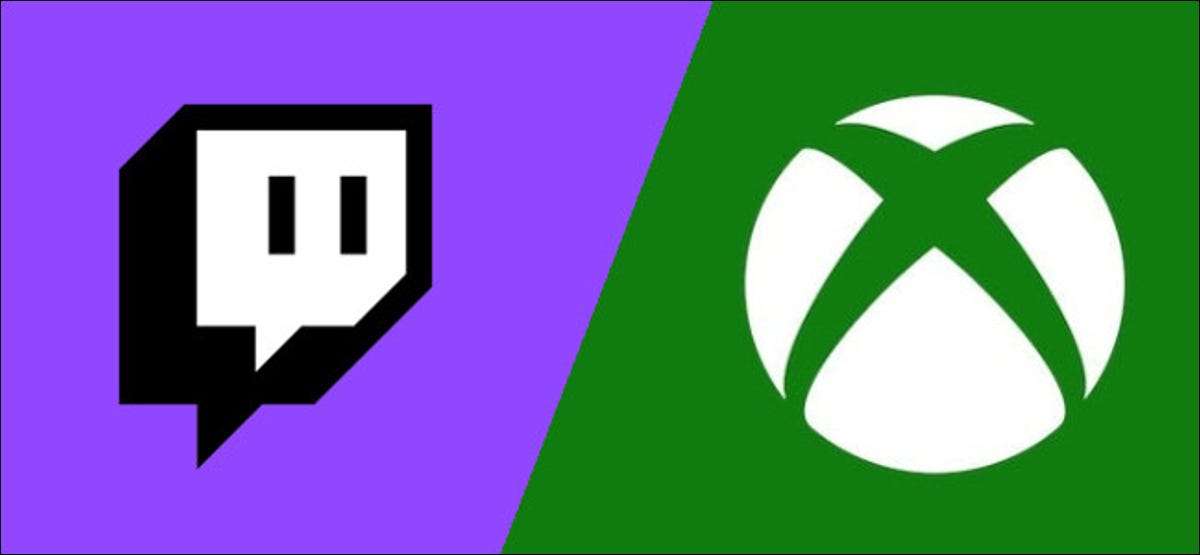
Streaming fra din Xbox-serie X eller S direkte til Twitch er en lidt besværlig, men i sidste ende brugbar måde at dele live gameplay online. Mixer kan være død, men træk liv på - og du behøver ikke nogen speciel hardware til at bruge den.
Opsætning af Twitch Streaming
Microsofts nu-defunct streaming platform Mixer. Tidligere blev integreret med Xbox-platformen på et systemniveau, og det gav en glat og stabil streamingoplevelse. Twitch er ikke så dybt integreret i systemet, da mixeren var, men det er stadig en mulighed for dem, der søger at dele gameplay.
Den første ting du skal gøre er at downloade Twitch App. Start Microsoft Store på din Xbox, og brug derefter søgefunktionen til at finde den officielle Twitch-app og download den gratis.
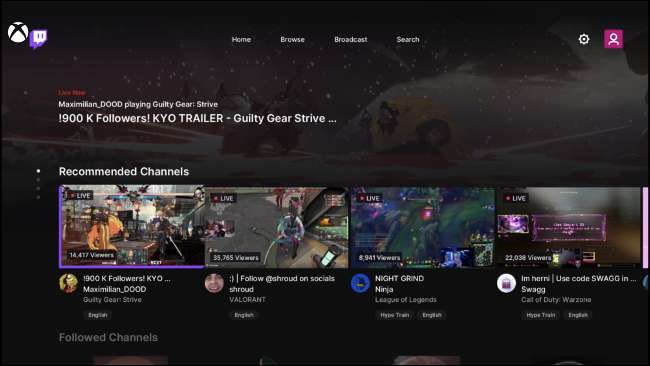
Med downloadet træk, start appen og log ind (eller opret en konto, hvis du ikke allerede har det). Hvis du ikke kan se appen, skal du trykke på knappen Xbox på din controller, og derefter rulle ned til "Mine Games & Amp; apps. " Vælg "Se alle", og vælg derefter "Apps".
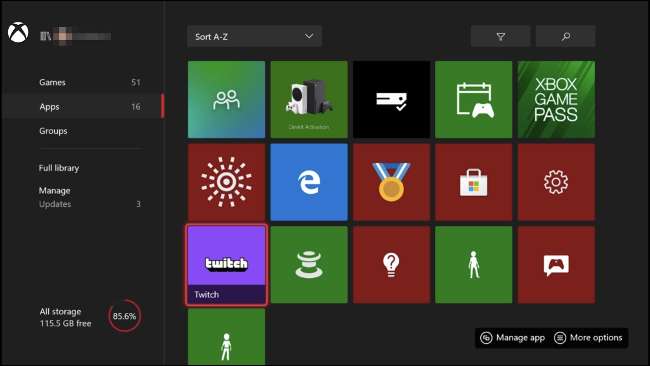
Når du er logget ind, skal du vælge fanen Broadcast og indstille dine streamingindstillinger. Du vil nok gerne ændre navnet på din udsendelse, det sprog, du bruger, dine lydniveauer og din streamingopløsning.
Hvilken opløsning du vælger i sidste ende afhænger af hastigheden på din internetforbindelse. Twitch anbefaler En internethastighed på tre til seks megabitter per sekund, afhængigt af den kvalitet, du vælger. Du kan Tjek din internethastighed Før du starter din strøm for at få en bedre ide om, hvad du skal vælge.
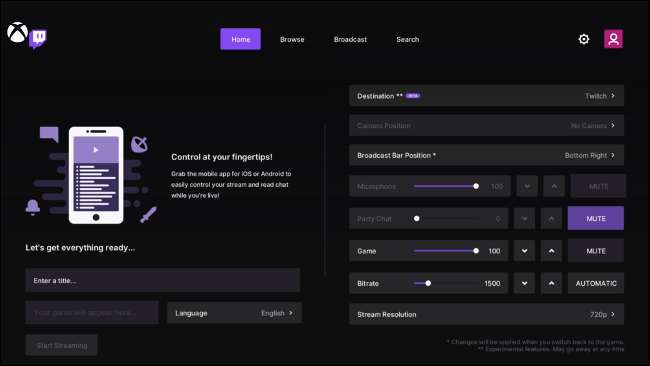
Bare husk at det altid er en god idé at have nogle overhead, da andre enheder på dit netværk kan reducere den samlede båndbredde, der er tilgængelig for dig.
Med din Twitch Stream oprettet og klar til at gå, hit "Start Streaming" for at komme i gang.
RELATEREDE: Sådan testes din internetforbindelseshastighed eller mobil datahastighed
Spil nu nogle spil
Med strømmen løber i baggrunden, er det tid til at spille nogle spil.
Fra dette tidspunkt vil alt du gør på din konsol udsendes til dine Twitch-følgerne. Husk det, hvis du har en mikrofon tilsluttet, eller når du åbner dine private beskeder eller persen din venneliste. Bemærk Stream-linjen i hjørnet af skærmen, der viser dig, hvor længe du har været live, og hvem ser på.
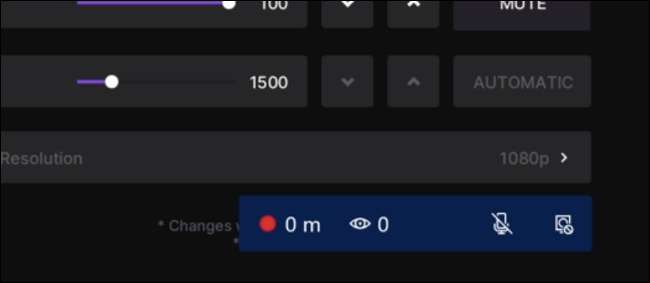
For at starte et spil, tryk på Xbox-knappen på din controller, efterfulgt af "Mine Games & Amp; apps. " Vælg et spil eller tryk "Se alle" for at se den større liste. Uanset hvad du vælger er spillet, du vil streaming.
For at stoppe strømmen eller ændre dine streamingindstillinger, skal du genskabe Twitch-appen (du kan gøre dette via vejledningen. Bare tryk på Xbox-knappen på din controller.). Eventuelle ændringer, du foretager til din stream, vil blive handlet, så snart du genstarter det spil, du spiller.
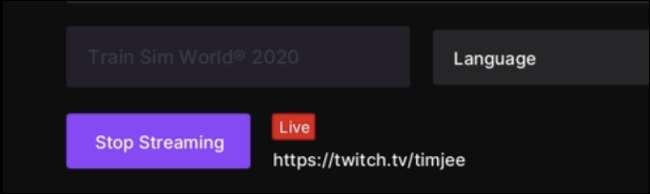
For at stoppe udsendelse, vælg "Stop Streaming" i Twitch-appen.
Ønsker mere? Brug lightstream eller fange din videoudgang
Streaming for at rykke fra din Xbox-serie X eller S er ret grundlæggende i forhold til en pc-opsætning. Du får ikke overlejringer, advarsler eller en følelse af personlighed som du gør på en brugerdefineret streaming setup. Hvis du vil have nogle af disse funktioner, kan du bruge LightStream. .
Den sky-baserede live streaming-tjeneste giver dig mulighed for at udsende din stream direkte til lightstream, før den er strålet ud til din bredere twitch publikum. Gør det muligt at tilføje tekst, billeder, webcam overlejringer og advarsler til din stream uden behov for et kraftfuldt streaming pc eller capture card.
Lightstream Studio starter på $ 7 pr. Måned for Gamer Tier og giver dig mulighed for at streame fra Xbox og PlayStation Consoles. Hvis du hellere vil gøre det selv med din egen hardware, skal du lære at strøm til at trække med strømlaber eller Twitch Studio. -Eller hvordan Capture og send Game Footage til YouTube .







